Bu, müzik çalabilen bir cihaz için harika bir özelliktir ve ana ürünü müzik olan platformları veya hizmetleri kullanarak bu cihaza erişilebilmesi daha iyi olabilir. Bunlardan biri Fitbit ve eğer bir tanesine sahipseniz, bunu nasıl yapacağınızı bulmanız gerekecek. Spotify'ı Fitbit'e bağlayın.
Fitbit Versa Family, Fitbit Charge 4 ve Fitbit Ionic gibi Spotify'ı destekleyen belirli Fitbit modelleri olsa da Spotify müzik çalma özelliğine sahip olmak gerçekten harika!
Dolayısıyla, bir süre önce bahsettiğimiz Fitbit modellerinden herhangi birine sahipseniz Spotify'ınızı Fitbit'e bağlamak için uygulayabileceğiniz prosedürleri veya metodolojileri bilmek güzel olurdu. Bu makalede, bunu yapmanın yollarını sizinle paylaşacağız, bu yüzden eğer ilgileniyorsanız bu yazıyı sonuna kadar okusanız iyi olur.
İçindekiler Kılavuzu Bölüm #1: Spotify'ı Fitbit'e Bağlayalım Bölüm #2: En Sevdiğiniz Parçalarınızı Spotify'dan Yayınlamanın En Uygun Yolu Nedir?ÖZET
Bölüm #1: Spotify'ı Fitbit'e Bağlayalım
Spotify'ınızı Fitbit'e nasıl bağlayacağınıza ilişkin adım adım prosedürü belirlemeye devam etmeden önce bilmemiz gereken bazı gerçekler var.
Fitbit'inizde Spotify müziği çalmanın keyfini çıkarmak için Spotify'ın Premium sürümüne abone olmanız gerekir (Eğer aboneliğiniz yoksa bunun yolları vardır) Spotify'da ücretsiz bir Premium hesap edinin). Sanki Fitbit, telefonunuzda çalan Spotify müzik parçasına erişmek için yalnızca uzaktan kumandanız veya kontrolünüz görevi görecek.
Çevrimdışı oynatma desteğinden yararlanamayacağınızı unutmamak gerekir. Bu, Fitbit'inizin her zaman internete bağlı olması ve onu kullanarak müzik dinlemenin keyfini çıkarmak için her zaman telefonunuzun yanına yerleştirilmesi veya yakınına takılması gerektiği anlamına gelir.
Yazının bu bölümünde Spotify’ı Fitbit’e nasıl bağlayacağınızı anlatacağız, bununla ilgili prosedürleri adım adım sizlere sunacağız, aşağıda bu adımlara bakalım.
Adım #1: Elbette Spotify uygulamasını telefonunuza ve Fitbit'e yüklemeniz bir gerekliliktir. Ardından artık Fitbit mobil uygulamanızı başlatabilir ve ardından avatar simgesi ekranın sağ üst kısmında göreceksiniz. Dokunduğunuzda profilinizi göreceksiniz.
Adım #2: Ardından Spotify'ı indirmek istediğiniz cihazı seçmeniz ve ardından Spotify'ı seçmeniz gerekir. Apps, ve sonra Tüm Uygulamalar. Spotify uygulamasını görene kadar kaydırmaya başlayabilir ve ardından Spotify uygulamasını seçebilirsiniz. kurmak seçenek. Kurulum devam ederken, belirli eylemler için izin vermenizin isteneceği durumlar vardır, gerekli izinleri verdiğinizden emin olmalısınız.
Adım #3: Kurulumdan sonra, Ayarlar seçeneğini seçin ve ardından Premium abonelikle Spotify hesabınıza giriş yapmak için ekrandaki tüm talimatları izlemeye başlayın.
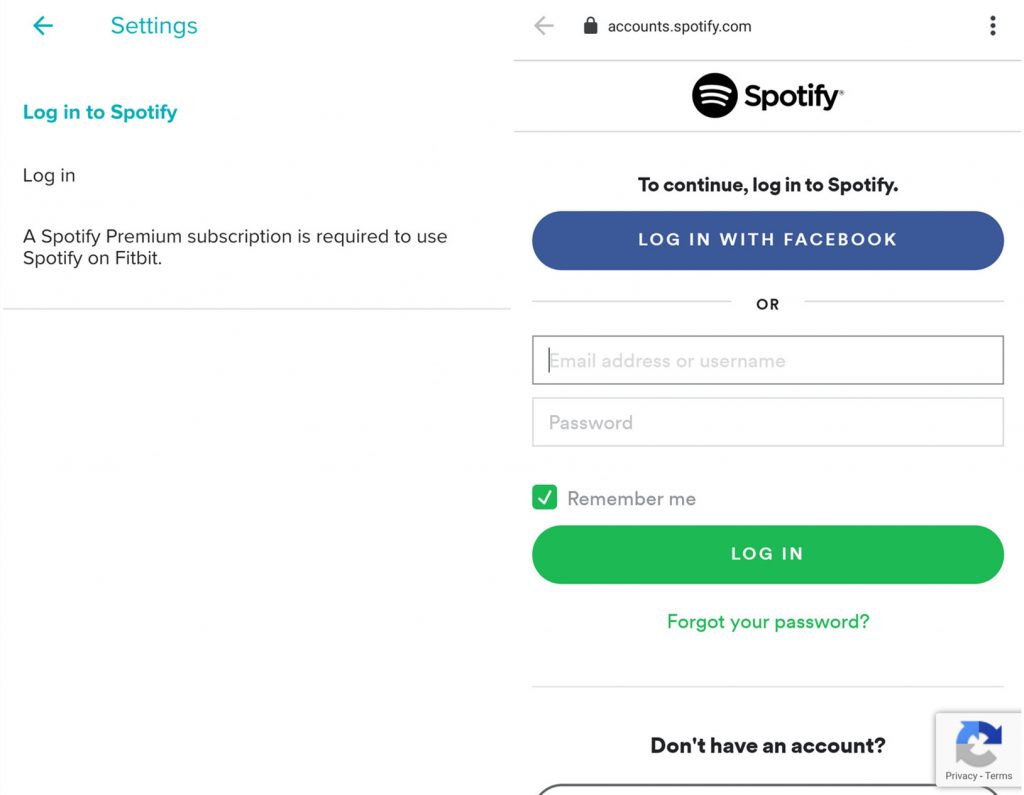
İşiniz bittiğinde ve belirtilen tüm adımları izlediğinizde, telefonunuz Spotify uygulamasının Fitbit'inize yüklendiğini doğrulayacaktır. Artık uygulamanızı Fitbit'inizle senkronize etmeye başlamanın ve ardından sevdiğiniz şarkıları dinlemek için Spotify uygulamasına basmanın zamanı geldi!
Fitbit'inizde Müzik Akışı
Artık Spotify'ınızı Fitbit'e nasıl bağlayacağınızla ilgili adımları dikkatlice takip ettiğinize göre, daha önce de söylediğimiz gibi artık müzik akışı yapma zamanı geldi. Spotify'ı kullanarak müzik akışı söz konusu olduğunda bilmeniz gereken şeyler var Fitbit.
Fitbit'in yerleşik bir mikrofonu vardır, ancak hoparlörleri yoktur, bu nedenle çaldığınız müziği duyabilmek için harici hoparlörler sağlamanız gerekecektir. Desteklenen cihazlardan bazıları tablet, bilgisayar, akıllı telefon, herhangi bir Bluetooth kulaklık, akıllı ev hoparlörü ve Spotify Connect ile uyumlu ve onu destekleyen bir hoparlördür.
Fitbit uygulamasını kullanarak çalma listelerine göz atabilir, müziği geri sarabilir, şarkıları atlayabilir veya şarkıları karıştırabilirsiniz. Daha sonra Kütüphane'yi seçmek ve tüm çalma listesi seçeneklerinizi görmek için sağa kaydırmanız yeterlidir.
Spotify tarafından önerilen bir şarkıyı dinliyorsanız, ileride başvurmak üzere onu beğenme seçeneğiniz de vardır. Bunu yaptığınızda şarkılar ayrı bir çalma listesine eklenecektir. Spotify'ı Fitbit'e nasıl bağlayacağımızdan bahsettiğimiz için, egzersiz seanslarınız için mükemmel olabilecek egzersiz çalma listelerinin de keyfini çıkarabilirsiniz.
Fitbit Kullanarak Spotify Müzik Akışının Sınırlamaları
Çok önemli gibi görünse bile Spotify'ınızı Fitbit'e bağlarsanız dikkate almanız gereken birkaç sınırlama vardır. Aşağıda kullanabileceğiniz bir liste oluşturduk:
- Fitbit'in yerleşik hoparlörleri yoktur, telefonunuz yanınızda değilse ve onu kullanarak Spotify yayını yapmıyorsanız açık havada koşuya çıkamazsınız.
- Yalnızca Fitbit'i kullanarak şarkıları, sanatçıları ve albümleri arayamazsınız.
- Spotify müziğini çevrimdışıyken dinlemek için dahili olarak depolamak mümkün değildir. Ayrıca Fitbit'ten manuel olarak yeni bir çalma listesi oluşturamazsınız, yalnızca önceden hazırlanmış çalma listelerinden göreceğiniz şarkıları beğenebilirsiniz.
Şimdilik, Fitbit'i ikincil kontrol olarak kullanabilirsiniz; çalma kontrolünü de destekler; bu sizin için de yararlı olabilir; Spotify Premium aboneliğiniz varsa ve Fitbit'iniz her zaman yanınızdaysa daha da faydalı olabilir!
Bölüm #2: En Sevdiğiniz Parçalarınızı Spotify'dan Yayınlamanın En Uygun Yolu Nedir?
Spotify Müzik Kilidi Açıcı mümkün olan harika bir şey Spotify'ı Fitbit'e bağlayınAncak Premium aboneliğe sahip olmanın gerekli olacağı gerçeği göz önüne alındığında işler bu kadar basit olmayacaktı.
Spotify, müzik akışı söz konusu olduğunda en çok aranan hizmetlerden biri olmasına rağmen insanların abonelik için ödeme yapma lüksü yoktur, bu nedenle sahip olabileceğiniz en iyi alternatif, size yardımcı olacak diğer araçları aramaktır.
Makalenin bu bölümünde, kilidi açmanıza ve açmanıza yardımcı olabilecek profesyonel bir aracı sizinle paylaşacağız. müzik dosyalarını Spotify'dan MP3 gibi daha basit formatlara dönüştürünve çok daha fazlası. Bu araç, dönüştürme işleminin kayıpsız olmasını sağlayacak ve size istediğiniz en iyi çıktıları verecektir.
Aracı kullanmaya başlamak için aracı indirip kullanacağınız bilgisayara kurmanız gerekmektedir, kurulum işlemini başlatmanız için size talimatları verecek bağlantılar bulunmaktadır, bu bağlantılar şunlardır:
Mac bilgisayarlar için: https://www.ios-unlocker.com/download/spotify-music-unlocker.dmg
Windows bilgisayarlar için: https://www.ios-unlocker.com/download/spotify-music-unlocker.exe
Araç, kullanacağınız cihaza indirilip yüklendikten sonra, onu kaydetmeniz gerekir. Aracı web sitesini kullanarak satın aldıysanız, e-posta yoluyla bir lisans anahtarı alacaksınız. Spotify Music Unlocker'ı kaydetmeye başlamak için şunları yapmanız gerekir:
Adım #1: Spotify Müzik Kilidi Açıcıyı açın ve ardından "Etkinleştirilmemiş" seçeneğini gördüğünüzde ona dokunun.
Adım #2: Belirlenen alanı e-posta adresinizle doldurmaya başlayın, lisans anahtarını satın almak için kullandığınız adresi kullanın, ayrıca Lisans Anahtarınızı da yazmanız gerekir.
Adım #3: Daha sonra “Etkinleştir” butonunu göreceksiniz ve kaydı sonlandırmak için “Etkinleştir”.
Tam sürümden yararlanmak isteyebileceğiniz bir durum olabilir ancak henüz bir lisans satın almadıysanız "Şimdi al" Karşınıza çıkacak açılır pencereden seçeneği seçin.
Kayıt işleminin başarısız olabileceği zamanlar olabilir ve bu, aşağıda sıraladığımız nedenlerden kaynaklanıyor olabilir.
- Yanlış bir düğün adresi girdiniz.
- E-posta adresinin veya kayıt kodunun önüne veya arkasına boşluk eklemiş olabilirsiniz.
- Lisansın yanlış sürümünü satın almış olabilirsiniz.
Kayıt başarısız olursa endişelenmenize gerek yok; her zaman müşteri desteğiyle iletişime geçebilir ve yapabileceğiniz şeyleri sorabilirsiniz. Şimdi aşağıdaki prosedürler yardımıyla dönüşümü nasıl gerçekleştireceğimizi bulalım.
Adım #1: Spotify Music unlocker'ı ve Spotify Web Player'ı başlatın ve aracın ana arayüzünden “Spotify web oynatıcısını aç” seçeneği tıklatılmalıdır.

Adım #2: Arayüzün sağ üst kısmında "Giriş Yap" Spotify hesabınıza erişme seçeneği. İstediğiniz zaman öğesine dokunabilirsiniz. "Kaydol" Hala bir hesabınız yoksa hesap oluşturmaya başlama seçeneği.
Adım #3: Arayüze eklemek istediğiniz çalma listesini, albümleri veya şarkıları seçmeye başlayın. Tüm şarkıları eklemek için yeşil ekle simgesine basabilirsiniz. Albümleri, çalma listelerini veya şarkıları yeşil renkli ekle simgesine sürüklemek de mümkündür. Dönüştürmek istediğiniz tek bir şarkı varsa şarkının başlığını mavi simgeye sürükleyebilirsiniz.
Adım #4: Sonuç olarak olmasını istediğiniz formatları seçin. MP3 arasından seçim yapabilirsiniz, FLAC, WAV ve M4A. Daha sonra çıktı dosyalarını kaydedeceğiniz yere bir klasör atamalısınız veya isterseniz yeni bir klasör oluşturabilirsiniz.
Adım #5: Tüm parçaları veya tek bir şarkıyı seçin ve ardından "Dönüştürmek" İşleme devam etmek için sekmesine tıklayın.

İnsanlar ayrıca okur En İyi Spotify Çalma Listelerini Keşfedin Spotify Çalma Listesini MP3'e Dönüştürün: Kapsamlı Bir Kılavuz
ÖZET
Çeşitli yolların olması güzel Spotify'ı Fitbit'e bağlayınve tartıştığımız kuralları takip ettiğinizde işler kolayca istenildiği gibi ilerleyebilir. Bundan sonra ne yapacağınız veya hangi seçimi yapacağınız her zaman sizin seçiminiz olacaktır. Sonuçta sahip olduğunuz en iyi seçenek Spotify Müzik Kilidi Açıcı'yı kullanmaktır; müzik dosyalarının kilidini açmak ve dönüştürmek her zamankinden daha kolay olacaktır.
Yazan Rosie
Son güncelleme: 2023-07-17